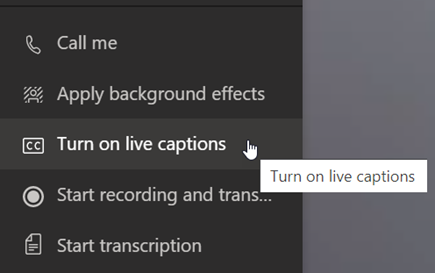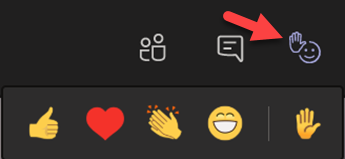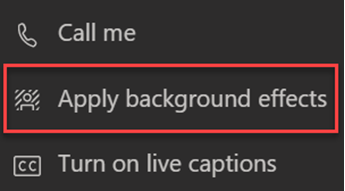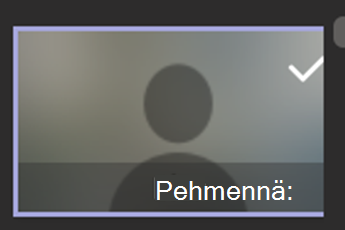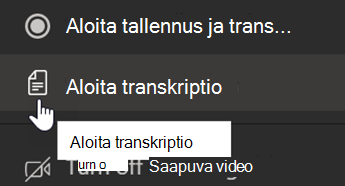Vinkkejä osallistavaan luokkakokoukseen
Käytetään kohteeseen
Teamsin helppokäyttöisyystyökalujen avulla voit edesauttaa poistamaan esteitä luokkakokouksista ja priorisoida sisällyttämistä.
Liity kokouksiin näytönlukuohjelman kanssa
-
Avaa Kalenterinäkymään
-
Paina sarkainta useaan otteeseen, kunnes löydät haluamasi kokouksen, ja paina sitten Enter. Tämä avaa kokouksen yksityiskohdat.
-
Paina sarkainta uudelleen, kunnes kuulet viestin ”Liity kokoukseen”, ja paina Enter.
-
Jos sinun ei tarvitse tehdä muutoksia videoon
-
Jos haluat vaihtaa videota ja ääntä ennen liittymistä, paina Sarkainta , kunnes kuulet "Ota video käyttöön" tai "Ota mikrofoni käyttöön ". Ota asetus käyttöön tai poista se käytöstä painamalla Välilyöntiä.
-
Kun olet valmis, liity kokoukseen painamalla näppäinyhdistelmää Vaihto+Sarkain kunnes kuulet "Liity kokoukseen". Paina sitten Välilyöntiä.
Huomautus: Hanki lisäohjeita ryhmien Teamsin etäoppimiseen näytönlukuohjelman avulla.
Live-tekstityksen ottaminen käyttöön
Kuvatekstit muuntavat luokkakeskustelun tekstiksi, joka näkyy näytössä reaaliaikaisesti ja näyttää sinulle kuka puhuu.
-
Valitse Lisää toimintoja
-
Valitse Ota tekstitys käyttöön.
-
Jos haluat lopettaa, valitse Lisää toimintoja
Vihje: Ohjeista kaikkia puhumaan selkeästi ja hitaasti, jotta kuvateksteistä tulee tarkempia.
Nosta kätesi ja live-reaktiot
Virtuaalisen käden nostamisen ja reaktiohymiöiden avulla sinä ja opiskelijasi voitte antaa sanattomia merkkejä.
1. Napsauttamalla Nosta kätesi
2.Valitseemoji-hymiö välittämään tunnetta tai vastauksesi.
Taustan sumentaminen
Sumennettu tausta kiinnittää huomion puhujaan ja sanomaan.
-
Valitse kokousasetuksissa Lisää toimintoja
-
Valitse Käytä taustatehosteita
-
Valitse Sumenna ja sitten Esikatselu ja napsauta Käytä ja ota video käyttöön.
Huomautus: Jos haluat sumentaa taustaa ennen oppituntia, liity kokoukseesi. Ota kamerasi käyttöön ennen liittymistä -näytössä. Valitse Taustan suodattimet > Sumenna.
Tekstiversion luominen
Ota litterointi käyttöön, jotta voit jakaa tekstiversion opiskelijoille.
-
Valitse kokousasetuksissa Lisää toimintoja
-
Valitse Aloita litterointi.
-
Kun olet valmis, valitse Lisää toimintoja
Liity kokouksiin näytönlukuohjelman kanssa
-
Avaa Kalenterinäkymään
-
Paina sarkainta useaan otteeseen, kunnes löydät haluamasi kokouksen, ja paina sitten Enter. Tämä avaa kokouksen yksityiskohdat.
-
Paina sarkainta uudelleen, kunnes kuulet viestin ”Liity kokoukseen”, ja paina Enter.
-
Jos sinun ei tarvitse tehdä muutoksia videoon
-
Jos haluat vaihtaa videota ja ääntä ennen liittymistä, paina Sarkainta , kunnes kuulet "Ota video käyttöön" tai "Ota mikrofoni käyttöön ". Ota asetus käyttöön tai poista se käytöstä painamalla Välilyöntiä.
-
Kun olet valmis, liity kokoukseen painamalla näppäinyhdistelmää Vaihto+Sarkain kunnes kuulet "Liity kokoukseen". Paina sitten Välilyöntiä.
Huomautus: Hanki lisäohjeita näytönlukuohjelmankäyttämiseen virtuaalioppitunneilla.
Live-tekstityksen ottaminen käyttöön
Kuvatekstit muuntavat luokkakeskustelun tekstiksi, joka näkyy näytössä reaaliaikaisesti ja näyttää sinulle kuka puhuu.
-
Valitse Lisää toimintoja
-
Valitse Ota tekstitys käyttöön.
-
Jos haluat lopettaa, valitse Lisää toimintoja
Vihje: Ohjeista kaikkia puhumaan selkeästi ja hitaasti, jotta kuvateksteistä tulee tarkempia.
Nosta kätesi ja live-reaktiot
Virtuaalisen käden nostamisen ja reaktiohymiöiden avulla sinä ja opiskelijasi voitte antaa sanattomia merkkejä.
1. Napsauttamalla Nosta kätesi
2.Valitseemoji-hymiö välittämään tunnetta tai vastauksesi.
Taustan sumentaminen
Sumennettu tausta kiinnittää huomion puhujaan ja sanomaan.
-
Valitse kokousasetuksissa Lisää toimintoja
-
Valitse Käytä taustatehosteita
-
Valitse Sumenna ja sitten Esikatselu ja Käytä ja ota video käyttöön.
Huomautus: Jos haluat sumentaa taustasi ennen oppituntia, liity kokoukseesi. Ota kamerasi käyttöön ennen liittymistä -näytössä. Valitse Taustan suodattimet > Sumenna.